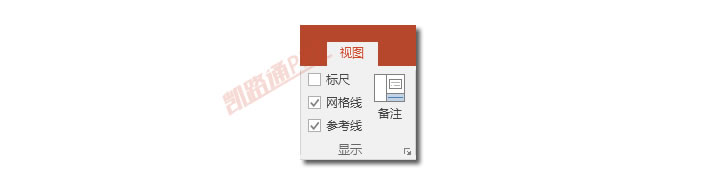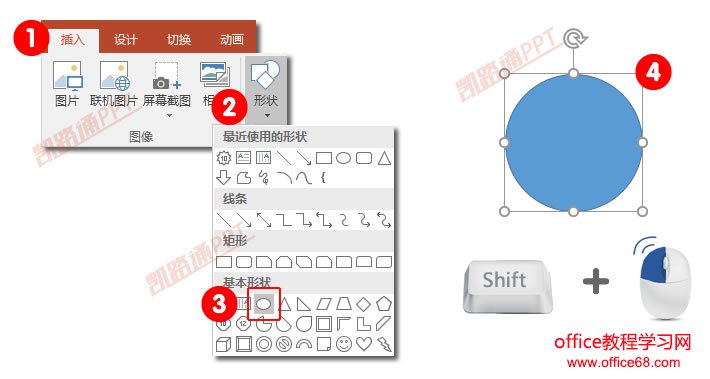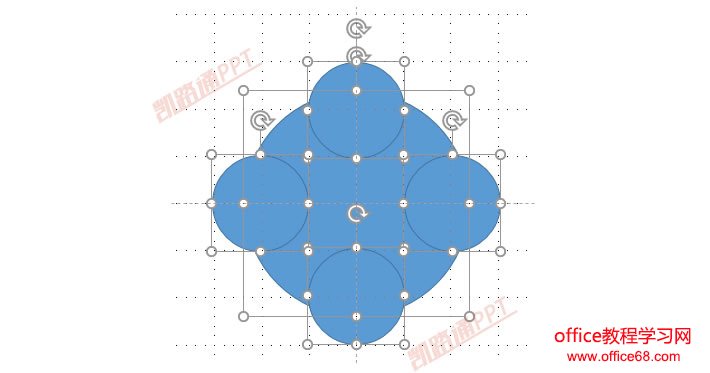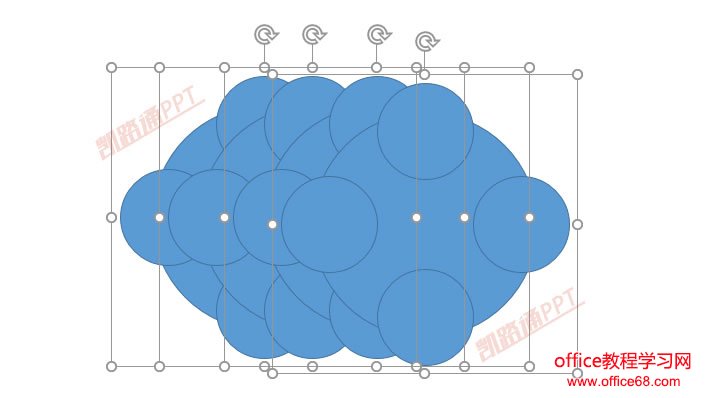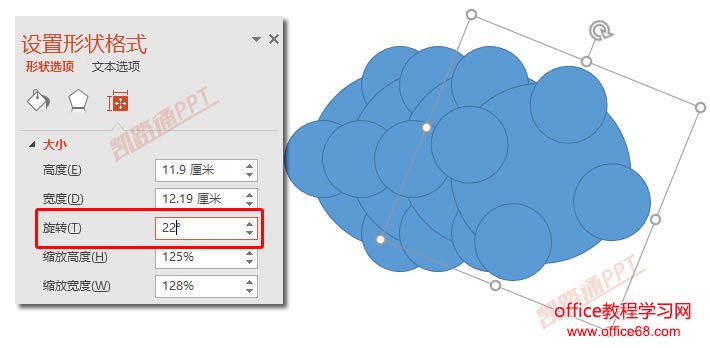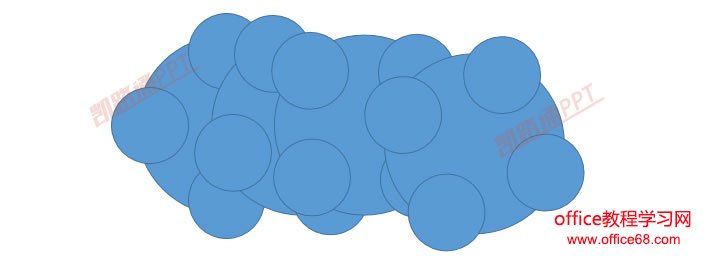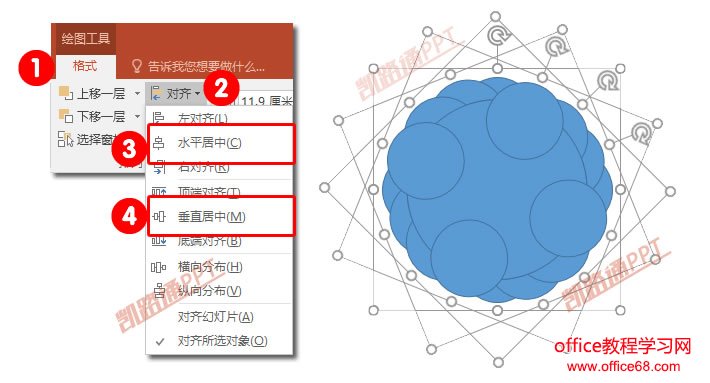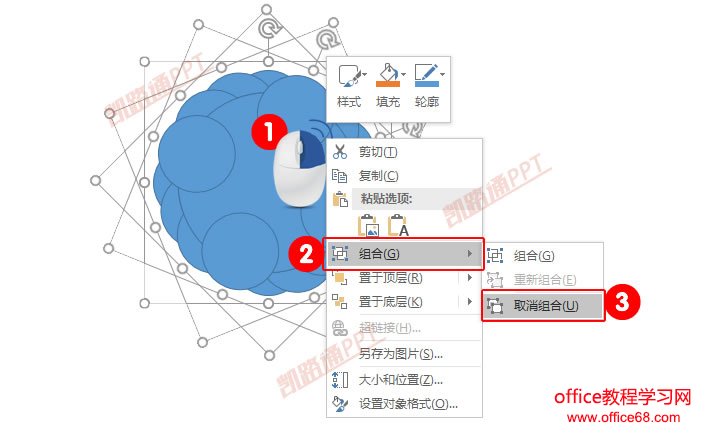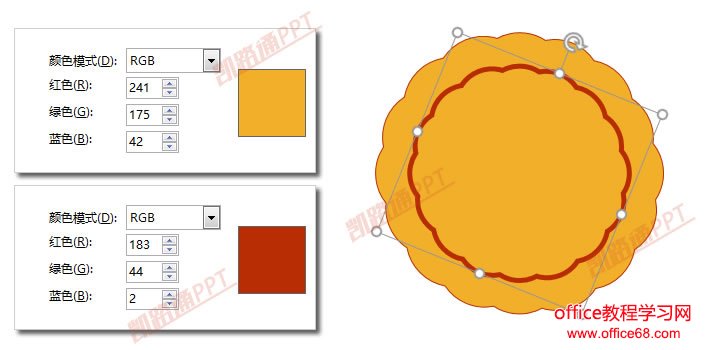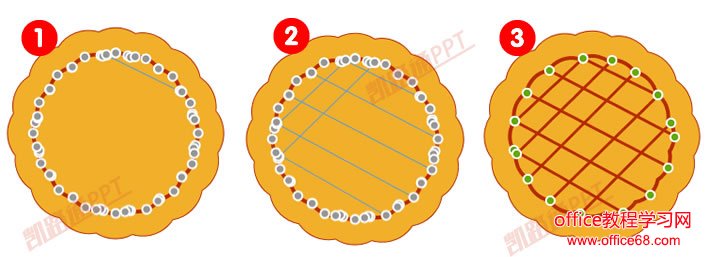|
在传统意义来说,这是一个团圆的节日,也被称之为中国四大传统节日之一。从古至今,中秋节都是赏月,吃月饼等习俗。当然,中秋节易雪龙老师也没啥礼物送给大家,就献上我用PPT纯手工打造的月饼送给大家吧! 打开参考线步骤一、点击【视图】选项卡,勾选【显示】选项组中的【网格线】和【参考线】。
制作月饼外形步骤一、选择【插入】选项卡,【插图】选项组中的【形状】,选择【椭圆】,按住Shift+鼠标左键拖拽就可以画出正圆。
步骤二、插入1个大的圆形,然后再插入4个相对小点的圆形出来,再将这些圆形排列对齐一下;最后使用快捷键【Ctrl+G】将其组合起来。如下图所示:
步骤三、再复制3份出来,加上源对象一共就是4份。
步骤四、将第1份选中,点击【格式】-【排列】-【旋转】-【其他旋转项目】,再右边的【设置形状格式】中设置旋转角度为:【22】度。
步骤五、依次设置其他3个,第2份设为【45】度,第3份为【68】度,第4份不设置。
步骤六、使用PPT快捷键【Ctrl+A】全选所有图形,然后【格式】-【排列】-【对齐】,设置【水平居中】和【垂直居中】。
步骤七、右键选中这些图形,选中【组合】-【取消组合】。
步骤八、取消后,再次【Ctrl+A】全选所有对象;然后点击【格式】-【插入形状】-【合并形状】-【联合】。此时,月饼的外环就做好了。
步骤九、填充颜色设为深黄色,RGB:241,175,42;轮廓颜色设为:RGB:183,44,2。然后再复制一份,缩小线条加粗给个【6磅】。
步骤十、【插入】-【形状】-【直线】,将直线插入到月饼的里面,然后线条设为【5磅】,颜色也对应先前设置的轮廓颜色。
|